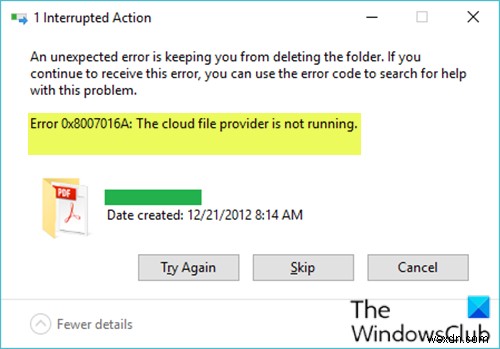OneDrive 오류 0x8007016A, 클라우드 파일 공급자가 실행되고 있지 않습니다. OneDrive 폴더 내부에 있는 폴더 또는 파일을 삭제하거나 이동/복사하려고 할 때 예기치 않은 오류로 인해 파일이 복사되지 않습니다. 이 게시물에서 우리는 잠재적인 원인을 식별하고 문제에 가장 적합한 솔루션을 제공할 것입니다.
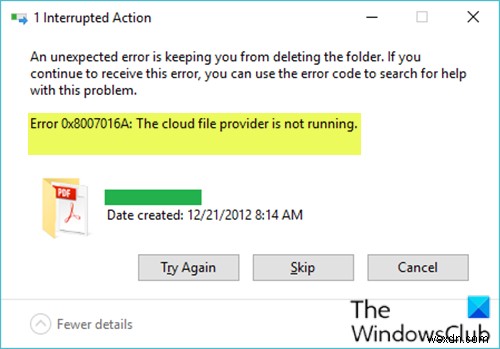
다음 이유 중 하나 이상으로 인해 이 오류가 발생할 수 있습니다.
- 버그가 있는 Windows 10 업데이트.
- 주문형 파일이 활성화되었습니다.
- OneDrive에 대한 동기화가 비활성화되었거나 일시 중지되었습니다.
- 전원 관리로 인해 동기화 기능이 제한됩니다.
- 손상되거나 손상된 OneDrive 파일/폴더
OneDrive 오류 0x8007016A:클라우드 파일 공급자가 실행되고 있지 않습니다.
이 문제가 발생하면 아래에서 권장하는 해결 방법을 특별한 순서 없이 시도해 보고 문제를 해결하는 데 도움이 되는지 확인할 수 있습니다.
- 버그 업데이트 제거
- 주문형 파일 기능 비활성화
- 수동으로 OneDrive 동기화 재개
- Windows 10 전원 관리 옵션 전환(해당되는 경우)
- OneDrive 재설정
- 손상되거나 결함이 있는 폴더 삭제
- OneDrive를 제거하고 다시 설치합니다.
나열된 각 솔루션과 관련된 프로세스에 대한 설명을 살펴보겠습니다.
1] 버그 업데이트 제거
Windows 업데이트를 설치한 후 이 문제가 발생하기 시작했다면 업데이트를 제거하거나 가능한 경우 Windows 10을 다음 최신 빌드로 업데이트하는 것이 좋습니다.
2] 주문형 파일 기능 비활성화
이 솔루션을 사용하려면 공간 절약 및 파일을 사용할 때 다운로드 와 연결된 확인란을 선택 취소하여 주문형 파일을 비활성화해야 합니다. 옵션을 선택한 다음 Windows 10 장치의 파일 탐색기에 있는 OneDrive 폴더에서 반 동기화된 파일/폴더(오류가 발생한 폴더)를 삭제합니다. 이 절차는 파일이 완전히 동기화되지 않은 경우에 효과적입니다. 썸네일이 있지만 파일 크기가 0KB입니다.
주문형 파일을 비활성화하기 전에 OneDrive의 기본 서비스가 실행 중인지 확인해야 합니다. 그렇지 않은 경우 컴퓨터를 다시 시작하거나 관리자 권한 명령 프롬프트를 열고 아래 명령을 실행하세요.
start %LOCALAPPDATA% \Microsoft\OneDrive\OneDrive.exe /client=Personal
3] OneDrive 동기화를 수동으로 재개
OneDrive 동기화가 일시적으로 비활성화된 경우 이 문제가 발생합니다. 이것은 수동 사용자 개입의 결과로 또는 전원 관리 계획 또는 다른 타사 응용 프로그램이 전원을 절약하기 위해 동기화 프로세스를 비활성화한 후에 발생할 수 있습니다. 이 경우 OneDrive 동기화를 수동으로 재개할 수 있습니다.
OneDrive 오류가 계속 발생하면 다음 해결 방법을 시도해 보세요.
4] Windows 10 전원 관리 옵션 전환(해당되는 경우)
이 특정 문제는 배터리 전원을 절약하기 위해 OneDrive 동기화를 실제로 방해하는 제한적인 전원 관리 옵션을 사용하는 경우에도 발생할 수 있습니다. 이 경우 현재 전원 관리 옵션에서 다른 전원 관리 옵션으로 전환하여 도움이 되는지 확인할 수 있습니다.
5] OneDrive 재설정
OneDrive를 재설정해 보고 당면한 문제를 해결하는 데 도움이 되는지 확인할 수 있습니다.
6] 손상되거나 결함이 있는 폴더 삭제
이 솔루션을 사용하려면 OneDrive 폴더 내에서 오류를 유발하는 폴더를 강제로 제거해야 합니다.
Windows 10 컴퓨터의 OneDrive 폴더에서 손상되거나 결함이 있는 폴더를 삭제하려면 다음을 수행하십시오.
- Windows 키 + X 누르기 고급 사용자 메뉴를 엽니다.
- A를 탭합니다. 키보드에서 PowerShell을 관리자/고급 모드로 시작합니다.
- PowerShell 콘솔에서 아래 명령을 입력하거나 복사하여 붙여넣고 Enter 키를 누릅니다.
바꾸기 삭제하려는 폴더 이름이 있는 자리 표시자
Remove-Item <OneDrive folder name> -Recurse -Force
명령이 성공적으로 실행되면 컴퓨터를 다시 시작하고 문제가 해결되었는지 확인합니다. 그렇지 않은 경우 다음 해결 방법을 시도하십시오.
7] OneDrive 제거 및 다시 설치
OneDrive 재설치는 최후의 수단이어야 합니다. OneDrive의 설정 파일은 항상 시스템에 저장되므로 OneDrive를 다시 다운로드할 필요가 없습니다.
Windows 10에 OneDrive를 다시 설치하려면 다음을 수행하십시오.- Windows 키 + I 누르기 설정을 엽니다.
- 앱을 선택합니다.
- 앱 및 기능 선택 왼쪽 창에서
- 오른쪽 창에서 스크롤하여 OneDrive를 찾아 클릭합니다. .
- 선택 제거 .
- 이제 아래 디렉토리 경로로 이동합니다.
UserName자리 표시자는 실제 사용자 프로필 이름입니다.
C:\Users\UserName\AppData\Local\Microsoft\OneDrive
- 위치에서 OneDriveSetup.exe 파일을 사용하여 설치 프로그램을 실행합니다.
설치가 완료되면 오류가 지속되는지 확인하십시오.
이러한 솔루션 중 어느 것이든 효과가 있을 것입니다!